1. Visual Studio Installer 설치
- 비주얼 스튜디오 상단 메뉴의 도구 → 확장 및 업데이트 선택
- 좌측 메뉴에서 온라인 선택 → 검색창에 install 입력해서 검색 → 'Microsoft Visual Studio Installer Projects' 다운로드

2. 인스톨 프로젝트 생성
- 좌측 메뉴에서 기타 프로젝트 형식 선택 → Visual Studio Installer 선택 → Setup Project 선택 → 프로젝트명 입력 후 확인

3. Setup 프로젝트 세팅
- 기본 세팅

- 속성창을 추가 : 상단 메뉴에서 보기 → 속성 창 → 핀 고정

- setup project 선택하고 속성에서 Author, Manufacturer, Product Name, Title 지정

4. 인스톨 파일 만들기
- 인스톨 파일로 만들 파일들을 Application Folder에 Drag&Drop 해줌

- 복사된 파일의 이름을 수정해 준다. (앞에 Shortcut to 가 붙음) 시작화면 및 바탕화면 바로가기 파일을 만들어 주기 위해 exe파일 오른쪽 마우스 클릭 → Create Shortcut to FileName.exe → 좌측 User’s Dsktop 폴더와 USer’s Programs Menu 폴더에 각각 넣어줌.
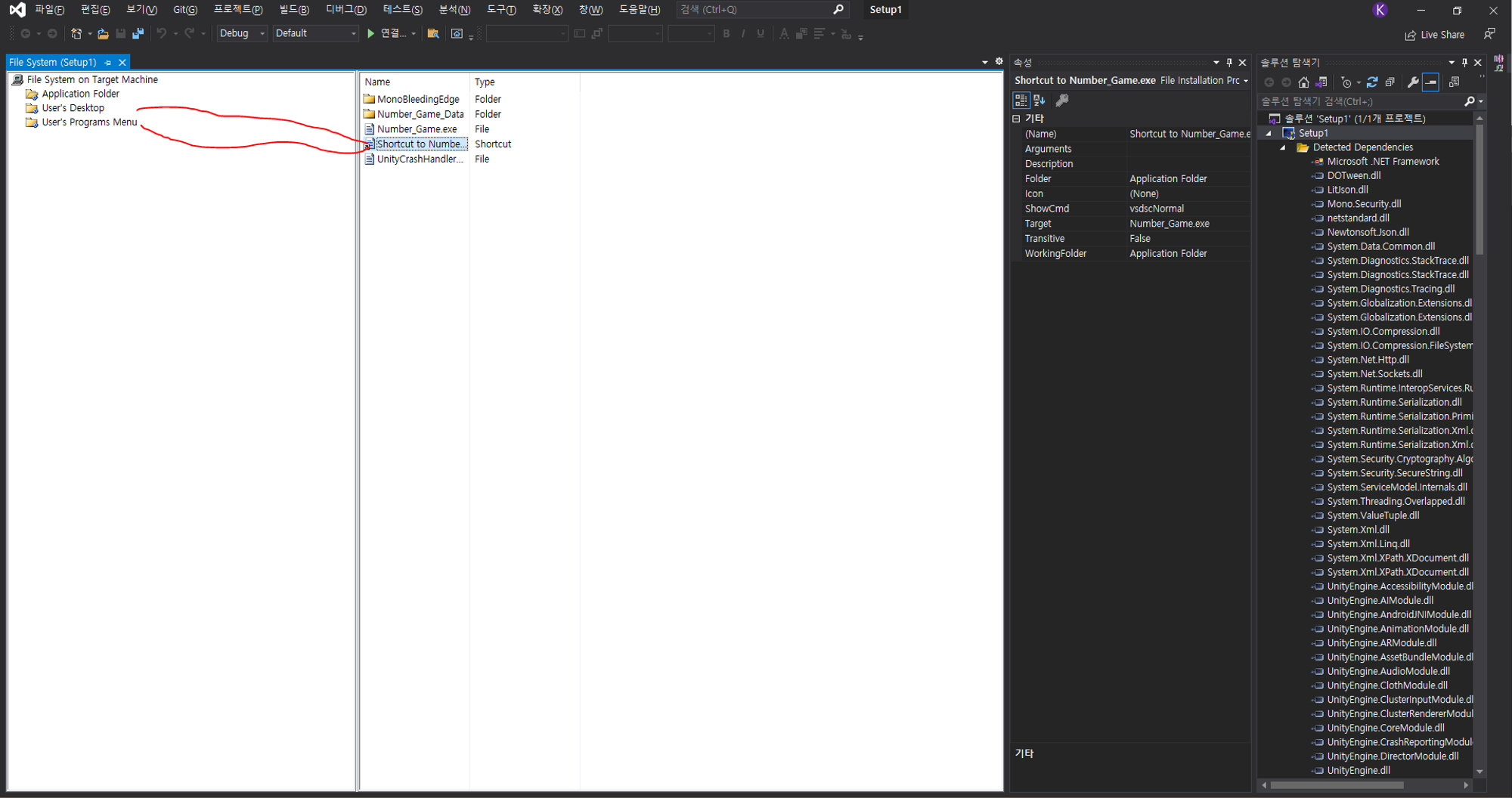
- 복사해 준 실행 파일들의 아이콘이 None으로 설정되어 있기 때문에 각각 폴더에 들어가 파일을 선택 → 속성 탭의 Icon 드롭다운 버튼 클릭 → Browser 클릭

- Applicateon Folder → Files of type 드롭다운 → All Files 선택 → exe파일 선택 (해당 Icon으로 하겠다는 뜻) → Icon 선택 OK

- 상단 빌드 버튼 → 일괄 빌드 → Release 체크 박스 체크 → 우측 빌드 버튼

- 빌드 성공 시 처음 생성했던 VS파일 경로에 Install 파일이 생성되어 있다.

'운영체재, 서버' 카테고리의 다른 글
| 컴퓨터의 구조를 알아야 하는 이유 (0) | 2024.07.19 |
|---|---|
| IIS 웹서버 (MS 인터넷 정보 서비스) 구축 / WebGL 배포 (0) | 2024.06.27 |
| AWS EC2 인스턴스에 putty를 이용해 접속하기 (0) | 2024.06.20 |
| Visual Studio 클래스 다이어그램 (0) | 2024.06.11 |
| 네임서버란? (네임서버 조회하기) (0) | 2024.05.08 |